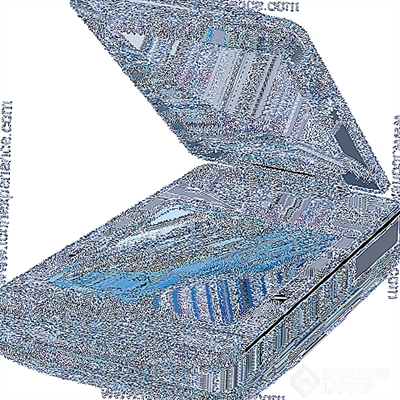HWMonitor برای تست سخت افزار رایانه طراحی شده است. با کمک آن ، می توانید بدون مراجعه به کمک متخصص ، یک تشخیص اولیه را انجام دهید. برای اولین بار با راه اندازی آن ، به نظر می رسد بسیار پیچیده است. همچنین هیچ رابط روسی وجود ندارد. در واقعیت ، اینگونه نیست. بیایید به نمونه ای از چگونگی انجام این کار بپردازیم ، netbook Acer خود را تست کنید.
آخرین نسخه HWMonitor را بارگیری کنید
تشخیصی
نصب
پرونده از قبل بارگیری شده را اجرا کنید. ما می توانیم بطور خودکار با همه نکات موافق باشیم ، محصولات تبلیغاتی به همراه این نرم افزار نصب نشده اند (مگر اینکه البته از یک منبع رسمی بارگیری شود). 10 ثانیه کل مراحل را طی می کند.
بررسی تجهیزات
برای شروع تشخیص ، نیازی به انجام کار دیگری ندارید. پس از شروع ، برنامه در حال حاضر تمام شاخص های لازم را نمایش می دهد.

برای راحت تر کردن اندازه ستون ها را کمی افزایش دهید. این کار با کشیدن مرزهای هریک از آنها قابل انجام است.

ارزیابی نتایج
هارد دیسک
1. هارد من را بگیرید. او اولین نفر در لیست است. متوسط دما در ستون اول است 35 درجه سانتیگراد. عملکرد طبیعی این دستگاه در نظر گرفته شده است 35-40. بنابراین نباید نگران باشم. اگر نشانگر از تجاوز نکند 52 درجه، همچنین می تواند طبیعی باشد ، به خصوص در گرما ، اما در چنین مواردی ، باید در مورد خنک کننده دستگاه فکر کنید. درجه حرارت بالا 55 درجه سانتیگراد، صحبت در مورد مشکلات دستگاه ، نیاز فوری به اقدام.

2. در بخش "Utilizatoin" اطلاعات مربوط به میزان بار در هارد دیسک را نشان می دهد. هرچه نرخ پایین تر باشد ، بهتر است. من آن را در اطراف 40%طبیعی است

کارت فیلم
3. در بخش بعدی اطلاعاتی درباره ولتاژ کارت ویدیو می بینیم. عادی یک شاخص در نظر گرفته می شود 1000-1250 V. من دارم 0.825V. شاخص مهم نیست ، اما دلیلی برای تفکر وجود دارد.

4- در مرحله بعد ، درجه کارت ویدیو را در بخش مقایسه کنید "دما". در هنجار شاخص ها وجود دارد 50-65 درجه سانتیگراد. او برای من در حد بالایی کار می کند.

5- با توجه به فراوانی در بخش "ساعت"، پس از آن برای همه متفاوت است ، بنابراین من شاخص های کلی نخواهم داد. در نقشه من ، مقدار عادی آن است 400 مگاهرتز.

6. بار کاری بدون بهره برداری از برخی برنامه ها بخصوص مشخص نیست. تست این مقدار بهترین زمان در هنگام اجرای بازی ها و برنامه های گرافیکی است.

باتری
7. از آنجا که این یک نت بوک است ، در تنظیمات من یک باتری وجود دارد (این زمینه در رایانه ها وجود نخواهد داشت). ولتاژ باتری معمولی باید حداکثر باشد 14.8 ولت. من در مورد 12 و این بد نیست.

8- در زیر بخش قدرت است "ظرفیتها". اگر به معنای واقعی کلمه ترجمه شود ، سپس در خط اول قرار دارد "ظرفیت طراحی"در دوم "کامل"و بعد "جریان". بسته به باتری ، مقادیر ممکن است متفاوت باشند.

9. در بخش "سطح" بیایید سطح فرسودگی باتری را در این زمینه مشاهده کنیم "سطح پوشیدن". هرچه تعداد این تعداد کمتر باشد ، بهتر است. "سطح شارژ" سطح شارژ را نشان می دهد. من با این شاخص ها نسبتاً خوب هستم.

پردازنده
10. فرکانس پردازنده نیز به تولید کننده تجهیزات بستگی دارد.

11. در آخر ، ما بار پردازنده را در بخش ارزیابی می کنیم "استفاده". این شاخص ها بسته به فرآیندهای در حال اجرا به طور مداوم در حال تغییر هستند. حتی اگر می بینید 100% بارگیری می شود ، نگران نباشید ، این اتفاق می افتد. می توانید پردازنده را به صورت دینامیکی تشخیص دهید.

نتایج صرفه جویی
در بعضی موارد ، نتایج به دست آمده باید حفظ شود. به عنوان مثال ، برای مقایسه با شاخص های قبلی. می توانید این کار را از طریق منو انجام دهید. "داده مانیتورینگ فایل".

این تشخیص ما را کامل می کند. در اصل ، نتیجه بد نیست ، اما باید به کارت ویدیو توجه کنید. به هر حال ، ممکن است هنوز شاخص های دیگری روی رایانه وجود داشته باشد ، همه اینها به تجهیزات نصب شده بستگی دارد.